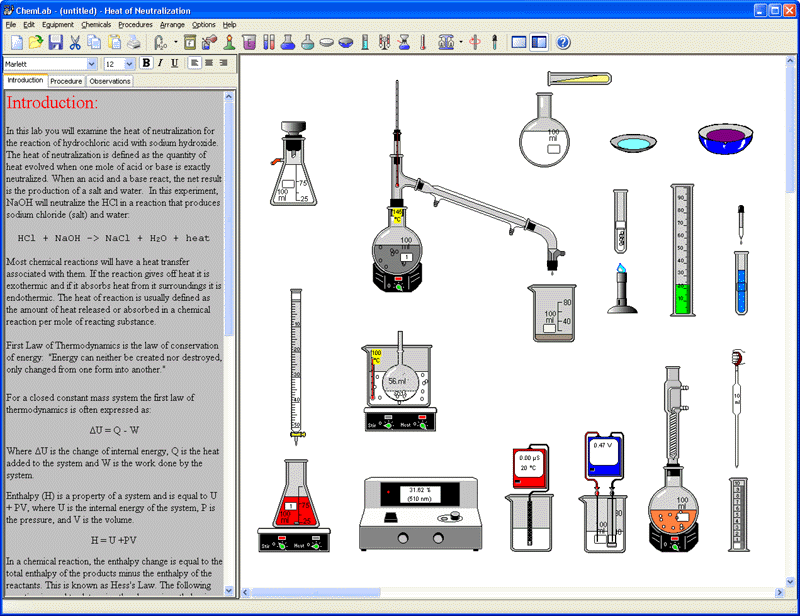ChemLab - 化学实验模拟软件
睿驰科技为ChemLab软件的中国区授权代理商
软件设计背景:
化学实验是大学化学教学中一个教学环节。但由于教学经费、实验设备等条件的限制,国内很多高校化学系各门化学实验课的开设普遍不足,在一定程度上影响了化学教学质量。随着计算机及计算机模拟技术的发展,计算机模拟在化学实验教学中的应用越来越受到重视[1]。特别是对于一些危险大、费用高、耗时长的实验,在计算机上做实验是一种十分理想的教学方法[2]。此外在化学的远程教育中,若学生受条件所限不能亲自到实验室中做实验,在计算机上做实验,并通过internet提交实验报告是一种可行的解决办法。因而近年来计算机模拟化学实验软件的发展十分迅速。下面介绍一种计算机模拟化学实验软件ChemLab。 目前ChemLab的新版本为2.6.2。
软件简要功能介绍:
运行ChemLab 后,显示的画面如图所示。
操作界面分为两个窗口:课文窗口(text window)和实验窗口(Lab window)。
界面左边为课文窗口,其上方有三个按钮:
-
介绍按钮(introduction),按下此按钮,就能看到所选实验基本原理的介绍;
-
步骤按钮(procedure),按下此按钮,能看到所选实验的详细实验步骤;
-
观察按钮(observation),按下此按钮,能在此窗口内记录实验结果并进行实验数据的处理。
界面右边为实验窗口,各种直观的实验仪器可添加到此窗口中,在此窗口中进行化学实验。窗口的顶上方为菜单栏。菜单栏中的帮助菜单,对该软件的使用有详细的说明。在菜单栏下方为常用工具栏,在常用工具栏中,除了常见的新建、打开、保存、打印文件及剪切、复制、粘贴按钮的图标外,主要还有一些常用实验仪器的图标,如滴定管、量筒、烧杯、烧瓶、天平、温度计、漏斗等。做实验时,只需点击实验所需仪器,则该仪器就会出现在实验窗口中。
若要在该仪器中添加化学试剂,可以采用两种方法:
-
一种是在实验窗口中点击选中仪器,然后点击常用工具栏中的添加化学试剂按钮,出现化学试剂对话框,再在该对话框中选择所需化学试剂的种类及用量。
-
另外一种方法是在实验窗口中右击选中仪器,弹出一菜单,在该菜单中同样可进行添加化学试剂的操作。
此外,该菜单中的工具栏还提供了一些常见实验操作如过滤、加热、搅拌等的按钮,可方便地实现各种实验操作。窗口的下面部分为状态栏,它将依据ChemLab 当前的状态,将相关信息显示在该位置。
ChemLab具有良好的图形界面和简便的操作,支持鼠标操作,具有下拉式菜单,提供打印功能。具有多种常用的实验仪器,形象逼真。能进行交互式的、实时的、生动的、近似真实的模拟化学实验过程及实验中发生的现象的模拟,如在酸-碱滴定实验中,当达到终点时,能逼真地反映出溶液颜色的变化等。并提供实验记录功能。该版本含有一般实验操作、酸-碱滴定、阴-阳离子反应、分步结晶、氯化物容量分析、氯化物重量分析和比热测定等7个实验,涉及到无机化学、分析化学和物理化学的基础实验,其中一般实验操作主要介绍了滴定、称量、指示剂的使用、过滤、加热等基本实验操作技能,方便学生在上机做实验之前熟悉一般的实验操作方法。若对该软件注册,ChemLab v2.5.1还支持实验模拟模块扩充。一方面可从官网下载新的实验模块,另一方面,ChemLab 提供的建模向导功能可让用户自己设计、创建新的实验模块,扩充ChemLab的实验仪器及化学试剂数据库,操作过程十分简单,给进一步扩充模拟化学实验、但计算机知识较弱的化学实验教学工作者带来了很大方便。
ChemLab的功能和亮点
-
易于使用的实验室界面以通用实验室程序为蓝本
-
学生实验室笔记工作区
-
实时动画交互式仿真引擎
-
实验室向导工具,方便用户创建实验室模拟
-
支持插件实验室模拟扩展
-
演示模拟,允许用户捕获并重放模拟
-
与RasMol分子查看器集成
-
集成元素周期表应用程序测验
技术要求
Windows 10 / 8 / 7 / vist / XP / ME / 98 / 95 / NT / 2000,具有8MB RAM VGA或更高
Mac OS X;10.1.5版或更高版本
软件主要界面:
图一 ChemLab Professional (LabWizard):
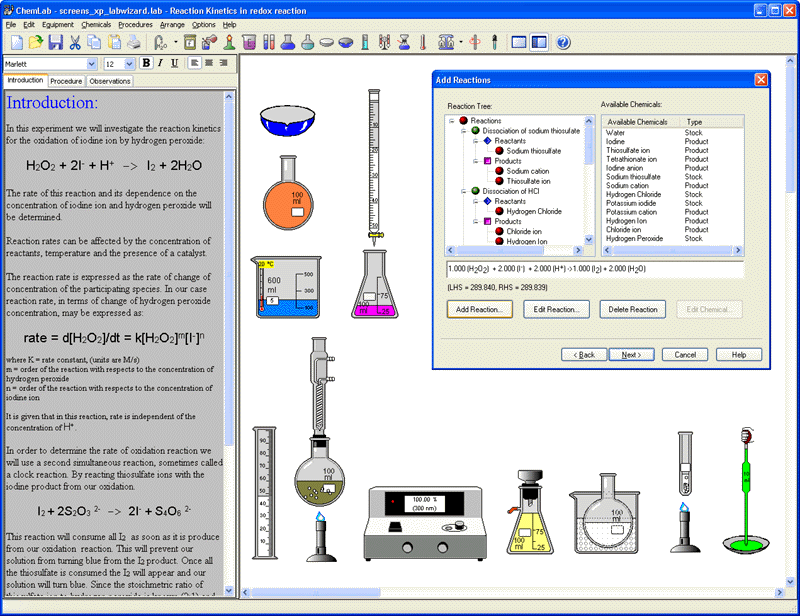
图二 ChemLab Standard:
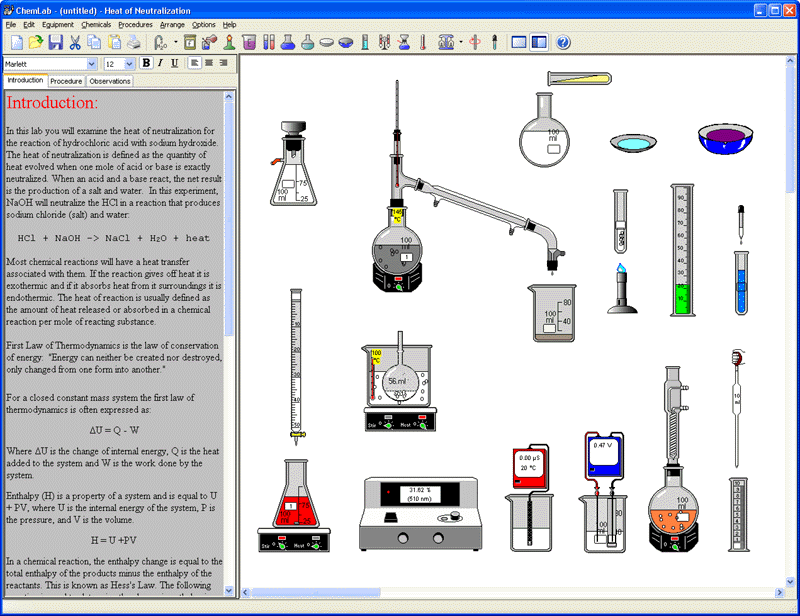
图三Titration Curve:
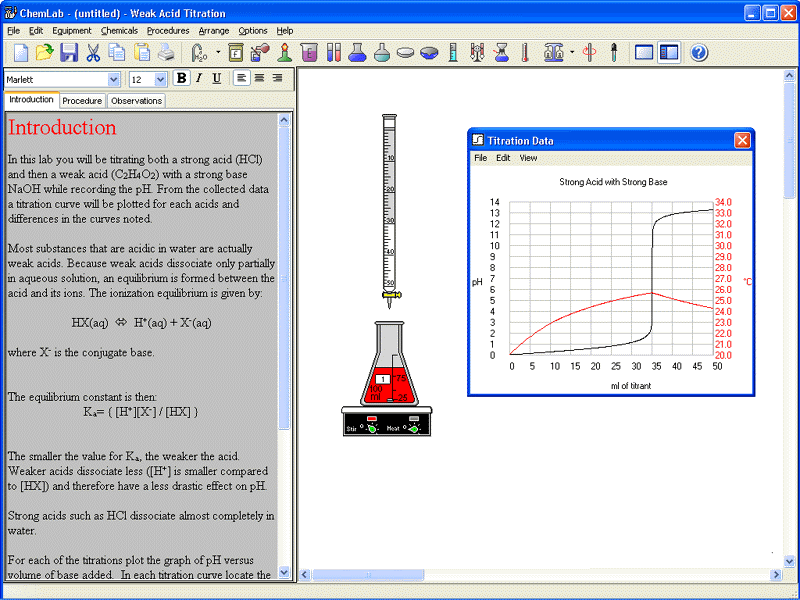
图四 ChemLab - Mac OSX:
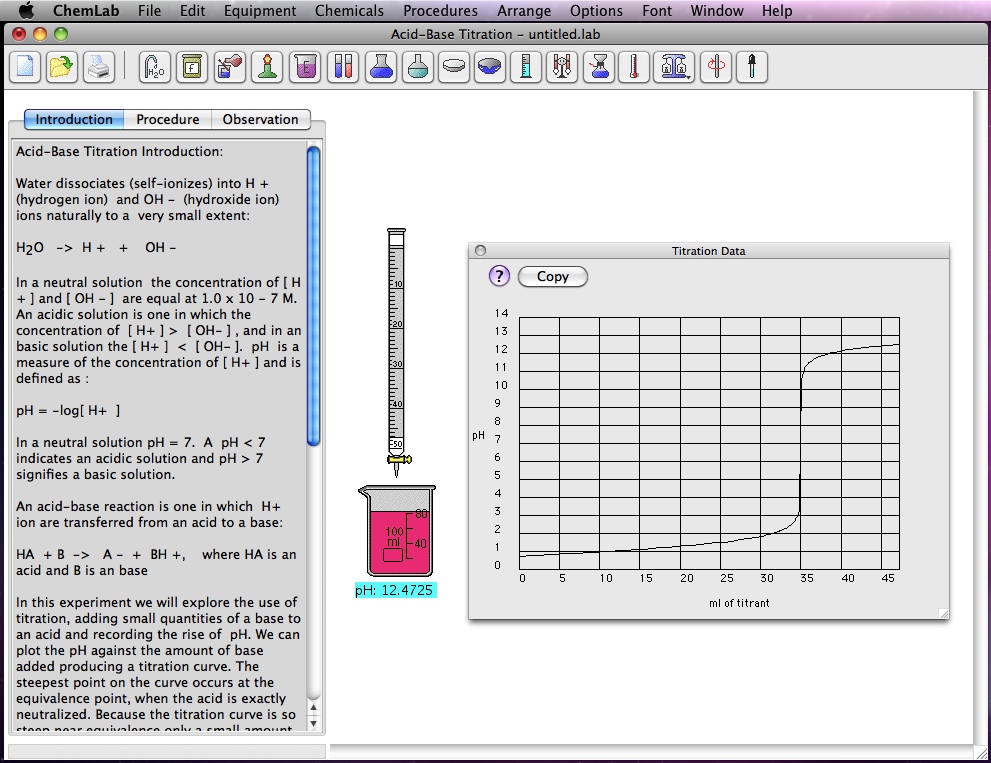
- 2026-01-05
- 2026-01-05
- 2025-12-29
- 2025-12-18
- 2025-12-17
- 2025-12-15
- 2026-01-04
- 2025-12-30
- 2025-12-25
- 2025-12-19
- 2025-12-16
- 2025-12-10